
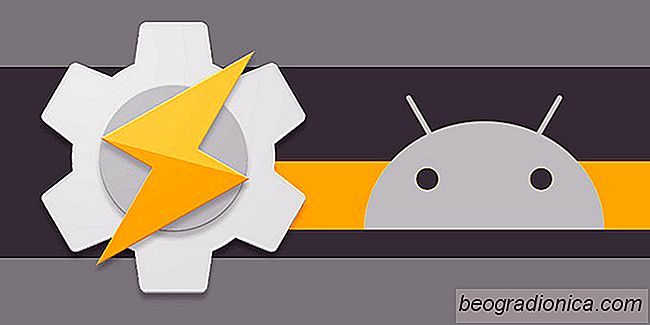
Android biedt gebruikers de absolute vrijheid om hun apparaat vrijelijk aan te passen en te optimaliseren. Je kunt alles aanpassen, van hoe het eruit ziet, van de kern-apps, van de afhankelijkheid van Google en alles daar tussenin. Daartoe is Tasker een Android-app waarmee u de functies van uw telefoon kunt automatiseren. Hier leest u hoe u Tasker op Android kunt instellen en gebruiken om uw telefoon te automatiseren.
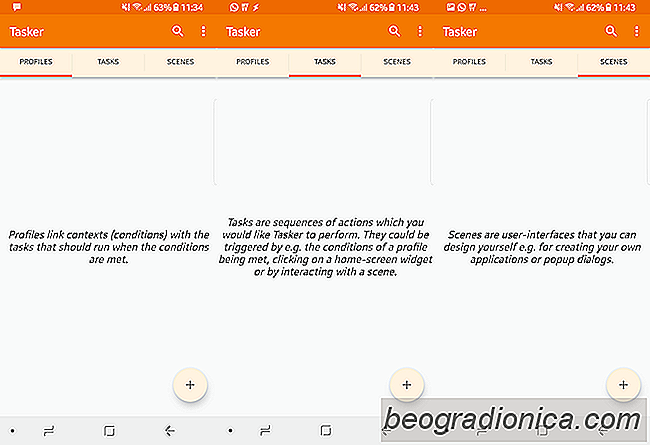
Tasker is een betaalde app die een miezerige $ 3,99 kost in de Play Store. U kunt echter een proefversie downloaden van de Tasker-website die over 15 dagen verloopt. In de proefmodus vraagt ​​het openen van Tasker - zelfs als je omschakelt tussen open apps - of je wilt doorgaan met testen of registreren.
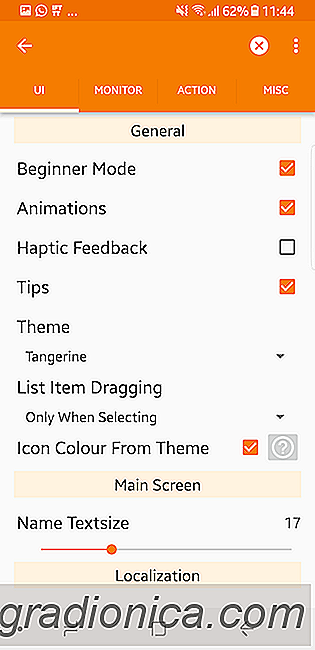
Tasker is vrij veelzijdig, om te voorkomen dat gebruikers overweldigd raken, beginnen we in de beginnersmodus. U krijgt Profielen , Taken en Scènes (voor toegang tot elk tabblad kunt u zien wat het doet). Door erop te tikken, kunt u een profiel / taak / scène importeren.
Door op de knop Toevoegen (+) rechtsonderaan te tikken, wordt een nieuw item gemaakt. Als u op de knop Pijl terug links bovenaan een weergave drukt, wordt opgeslagen en afgesloten. Als u rechtsboven op het kruisje drukt, wordt de bewerking geannuleerd.
![Toegang tot Sega Forever-spellen buiten de VS [Android]](http://beogradionica.com/img/android-2017/how-to-access-sega-forever-games-outside-us.jpg)
Toegang tot Sega Forever-spellen buiten de VS [Android]
SEGA heeft onlangs een nieuw initiatief gelanceerd, waarmee het een aantal van SEGA's klassieke spellen. De huidige releases zijn Sonic The Hedgehog, Altered Beast, Phantasy Star II, Kid Chameleon en Comix Zone. Lange tijd gaming fans zullen deze herkennen als de titels die SEGA op de kaart zetten. Hoewel SEGA niet langer gameconsoles maakt, zijn ze er nog steeds in de buurt met Nintendo, die al lang rivaal is, als het op franchises aankomt.
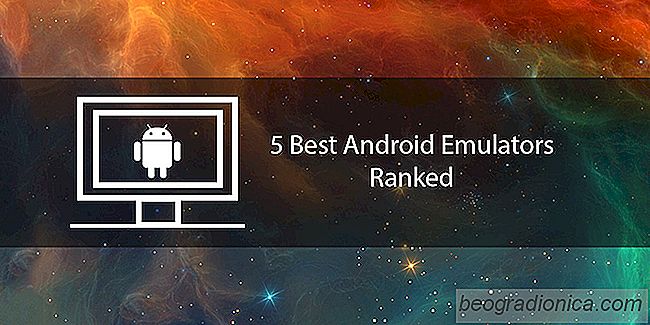
De 5 beste Android-emulators met
Android-emulators zijn een goede manier om apps te testen terwijl ze in ontwikkeling zijn. Toen mensen eenmaal beseften dat ze deze omgevingen konden gebruiken om Android-spellen op een pc / Mac te spelen, werden ze een rage, van soorten. Sommige emulators kunnen alleen apps uitvoeren, terwijl andere het volledige besturingssysteem kunnen emuleren.